MikoPBX
Модули
MikoPBX
Модули
В поле ввода можно ввести произвольный номер телефона, после нажатия ENTER будет произведен набор номера. Если вводится произвольный текст, то список сотрудников будет отфильтрован.
Совершить вызов возможно из списка контактов:
 Из карточки контакта / компании:
Из карточки контакта / компании:
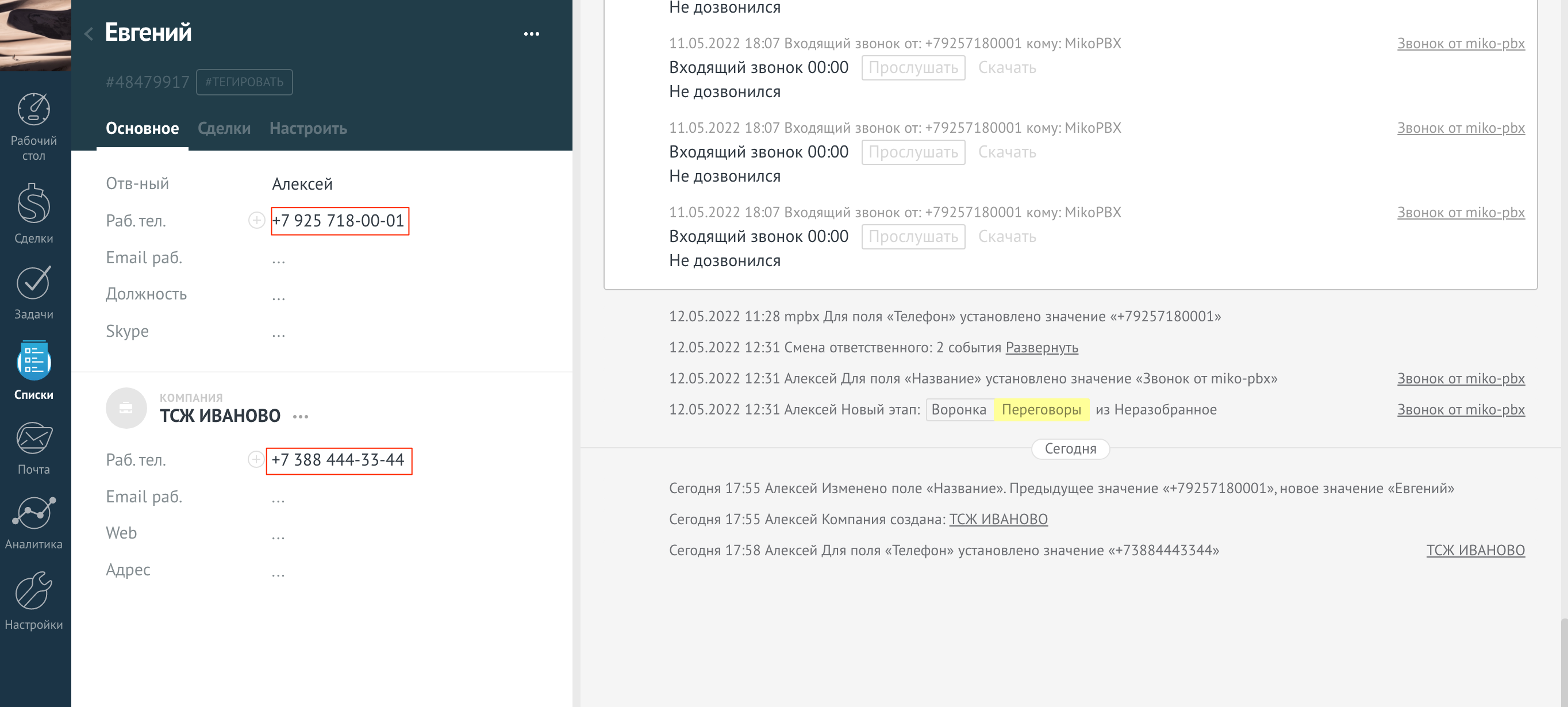 Из карточки сделки:
Из карточки сделки:
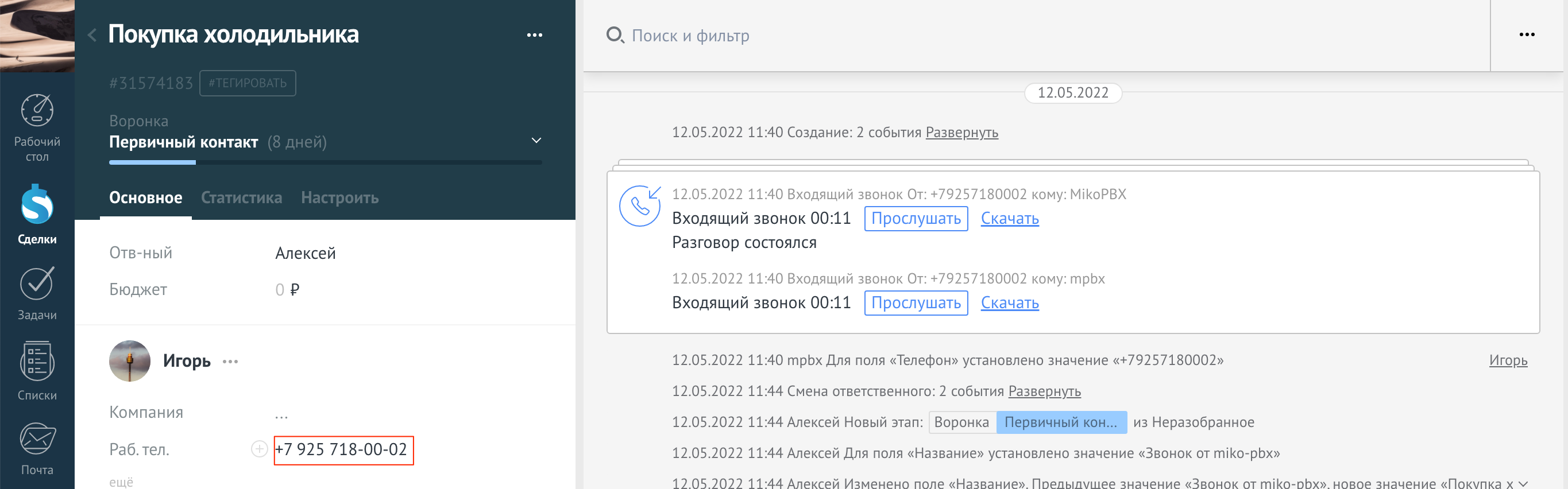
Порядок совершения звонка:
Пример исходящего звонка неизвестному клиенту:
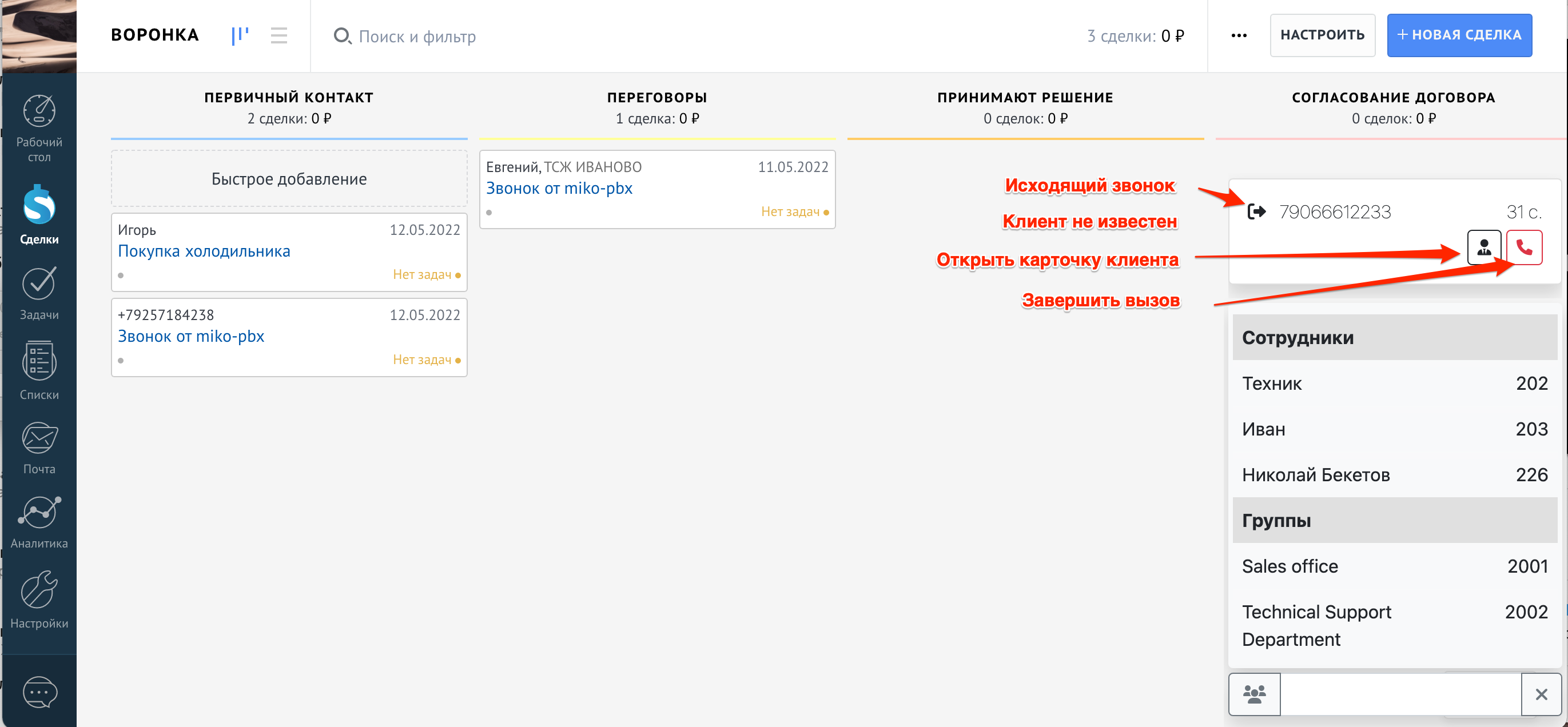
Пример входящего звонка от известного клиента:
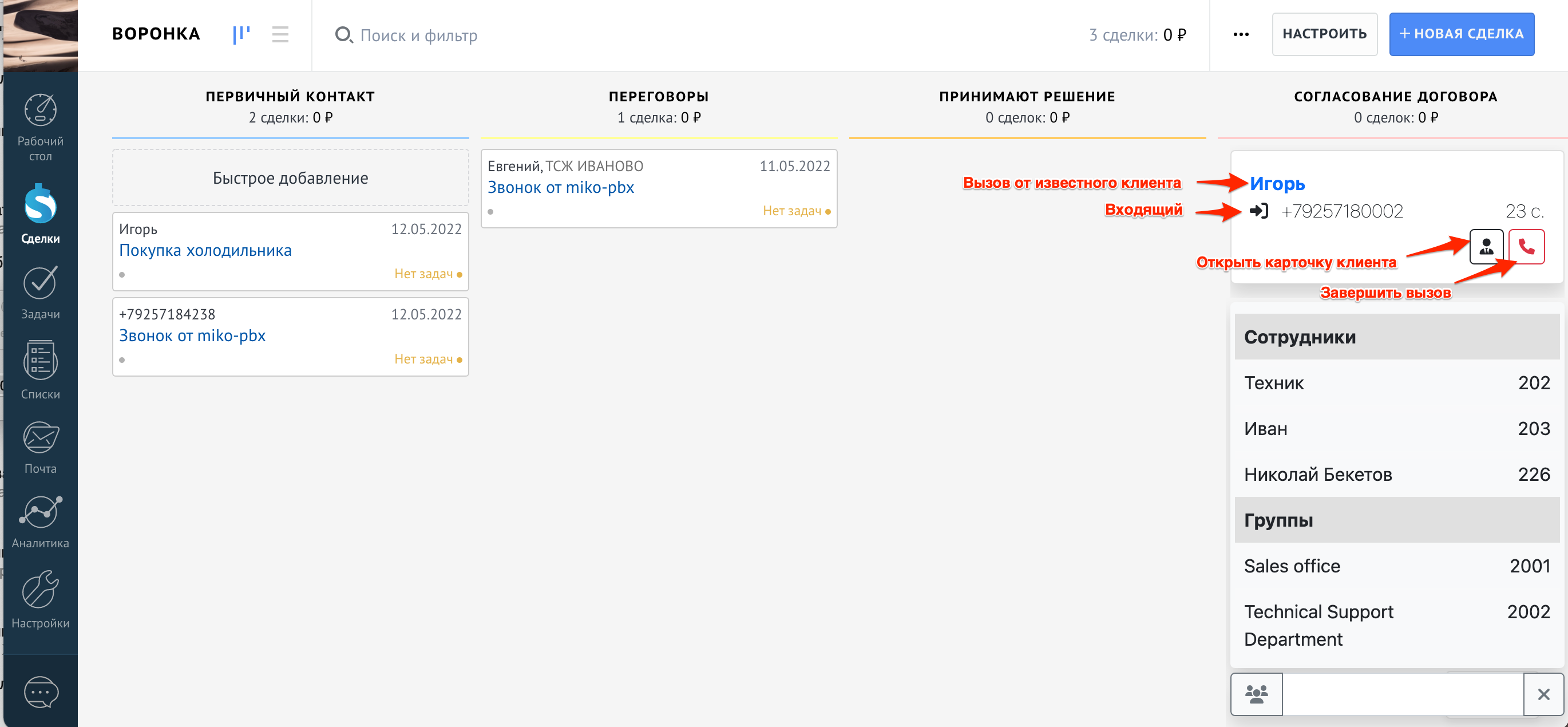
Пример отображения входящего звонка в карточке, после завершения вызова:
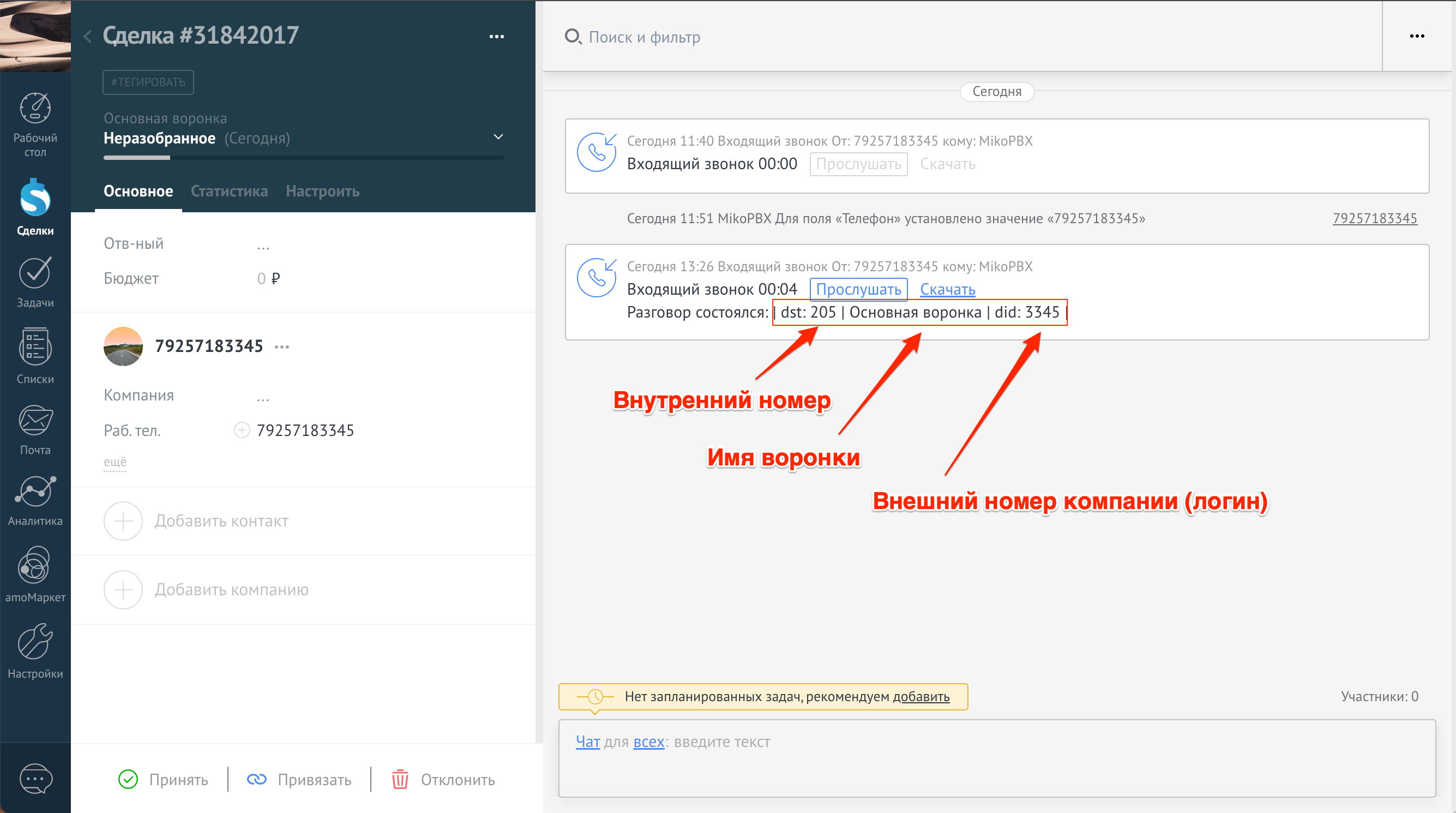 В данном примере отображается «кому: MikoPBX» так как внутренний номер «205» никому не назначен в настройка модуля amoCRM.
В данном примере отображается «кому: MikoPBX» так как внутренний номер «205» никому не назначен в настройка модуля amoCRM.
Порядок работы:
Порядок работы:
Тут возможен другой вариант:
Записи разговоров могут быть прикреплены к:
В карточке контакта или компании есть возможность указать ответственного:
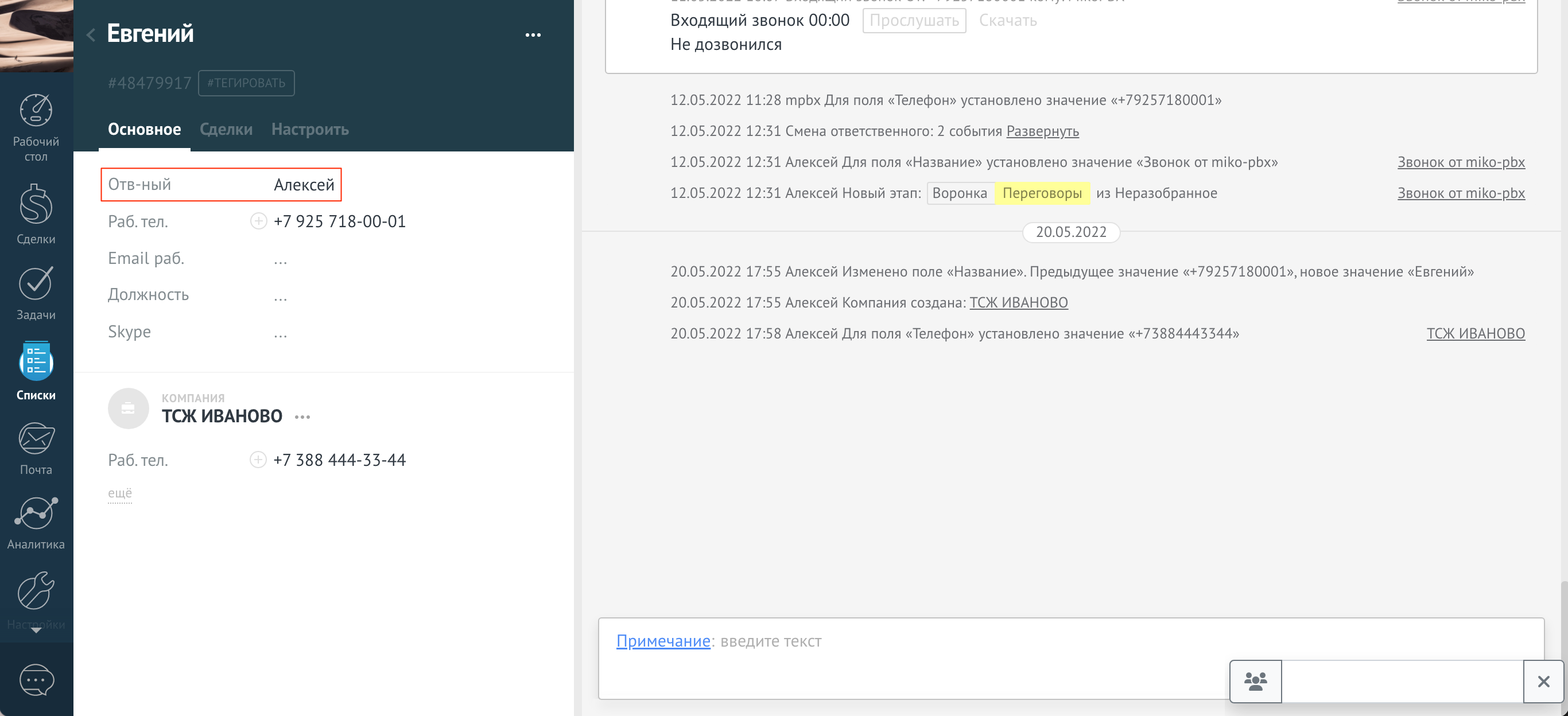
При поступлении входящего звонка есть возможность ответственному перехватить вызов. Порядок действий:
Все входящие вызовы с неизвестных номеров, пропущенные и на которые ответил сотрудник попадут в «Неразобранное». Автоматически будет создан контакт.
